Una de las cosas más curiosas que podemos realizar con nuestras impresoras 3D son las denominadas litofanías. Esta práctica no es algo nuevo, existe desde hace bastante tiempo. No obstante, las herramientas de mecanizado y posteriormente el auge de la impresión 3D parece que las ha devuelto a la vida.
Para aquellos que no sepáis que son las litofanías, consiste en proyectar una luz sobre una lámina semitransparente donde se ha modelado previamente un volumen. Básicamente es algo similar a efectuar un mapa de altura con 3DSMax. Si habéis utilizado ese software sabréis perfectamente de lo que estoy hablando.
La finalidad de este proceso es que una vez generada la impresión, y dependiendo del grosor, el modelo (o litófano) permita pasar mas o menos luz sobre la superficie. Esto generará a tras luz nuestra imagen deseada, o al menos esa es la teoría 🙂
Litofanías, un poco de historia
La palabra litofanía proviene del griego y se compone de «lithos» que significa piedra, y de «phainein» que significa «hacer aparecer repentinamente». La suma de estas dos palabras vendría a significar algo parecido a «aparecer en piedra» o a «luz en piedra», ya que cuando se ilumina con una fuente de luz la parte trasera, se nos muestra una imagen tridimensional.
Antiguamente, el proceso de creación de una litofanía podía parecer bastante más complejo. Eran obras de arte grabadas o moldeadas en porcelana translúcida. Previamente se precisaba de un grabado en cera caliente sobre un cristal retroiluminado. De esta forma, el artesano recibía luz constante para su tallado y podía entrever la imagen resultante en tiempo real.
Sus aplicaciones eran muy diversas y numerosas. Desde placas para colgar en ventanas hasta escudos de velas, luces nocturnas, cajas de fósforos, calentadores de té. Otras se plasmaban en jarras de cerveza y tazas de té.
Hoy en día, crear litofanías con impresión 3D es un proceso muy sencillo que prácticamente queda al alcance de todos, siempre y cuando dispongas de una impresora 3D.
Preparando litofanías con tu impresora 3D
El proceso de creación de litofanías es bastante sencillo, así que pongámonos manos a la obra.
Preparación de la imagen
Para producir litofanías sobre imágenes es más que recomendable utilizar fotos de alta resolución. Cuanta mayor resolución tengan nuestras fotos, mayor calidad obtendrán nuestras litofanías generadas.
Además, deberíamos descartar fotos borrosas o con poca luz, por motivos obvios. Necesitaremos básicamente que haya un contraste aceptable entre el fondo y las figuras (o personas) que deseamos queden plasmadas en nuestra futura litofanía.
Lo primero que haremos será pasar la fotografía a escala de grises. Para ello podemos utilizar cualquier software de edición de imágenes. Uno de mis preferidos y totalmente gratuito es GIMP, pero para gustos colores, así que podéis utilizar el que deseéis. En caso de utilizar GIMP, carga la imagen y dirigete al menú Imagen -> Modo -> Escala de grises, más sencillo imposible.
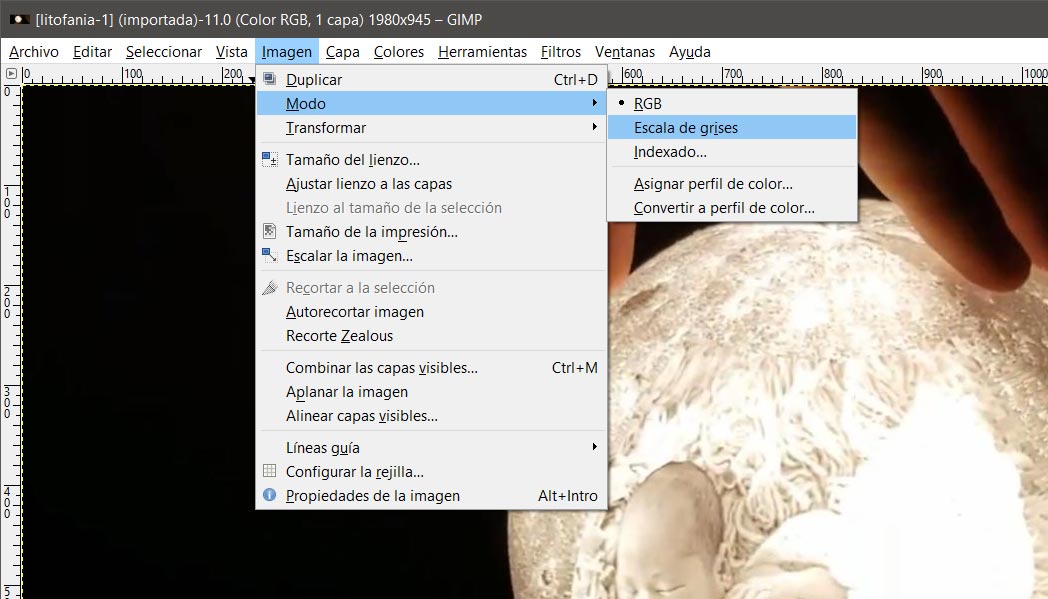
El siguiente paso sería aumentar ligeramente el contraste de nuestra foto (entre claros y oscuros), de esta forma mejoraremos el resultado de la litofanía resultante. En GIMP podemos encontrar esa opción en el menú Colores -> Brillo y contraste. Aquí podremos jugar con el balance de ambos, y en tiempo real ver como se plasman nuestros cambios.
Por último procederemos a exportar el fichero de imagen para cargarlo en el generador de litofanías. Lo ideal es utilizar JPG por su compresión y baja pérdida de calidad.
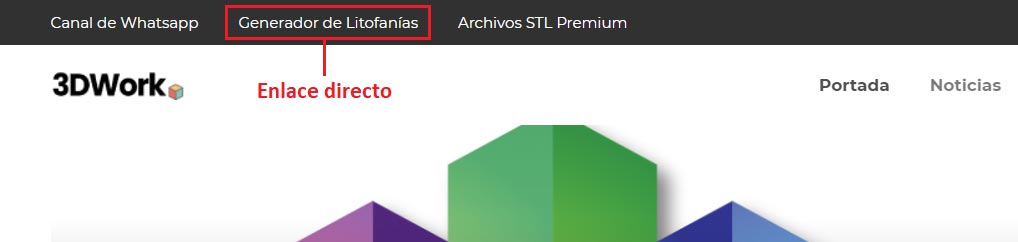
Generador de litofanías (https://3DWork.io/litofania)
Una vez preparada la imagen accederemos al generador de litofanías disponible en 3DWork.io. Es importante tener en cuenta que el enlace solamente se encuentra disponible en la versión web para ordenador, desde móvil no podrás acceder.
Para ello, debes hacer clic en el enlace Generador de Litofanías, y podrás acceder al modulo de generación que se abrirá en una nueva ventana de tu navegador.
Configuración de la litofanía
Una vez dentro del generador de litofanías, podréis ver en la parte inferior del software diferentes tipos de litofanías a utilizar. Lo ideal y recomendable sería comenzar con el modelo Flat (o plano) y una vez que tengas experiencia probar con otros tipos de litofanías disponibles.
El primer paso que debemos efectuar es subir la imagen que queremos imprimir. Así que sin más dilación, iremos a la parte superior donde se encuentran ubicado el menú principal y presionaremos el botón Images. Una vez presionado, se nos abrirá una sección donde podremos arrastrar (drag & drop) fácilmente la imagen que se cargará en la aplicación.
Cabe destacar que es posible subir mas de una imagen a la vez, de tal forma que luego solo deberemos efectuar un clic en la que precisemos generar la litofanía. Esto nos llevará a la sección Model de la aplicación, que es donde previsualizaremos como va a quedar nuestro trabajo.
Para finalizar, también disponemos de 3 secciones (menú desplegable) para configurar la creación de la litofanía denominado Settings. Aquí abajo encontrarás una descripción de los parámetros más interesantes a configurar:
Parámetros de configuración
Model Settings
Maximum size (MM): Tamaño máximo de la litofanía (recomendable min. 100mm)
Thickness (MM): Anchura de la litofanía (recomendable 3mm)
Border (MM): Opción que añade borde a la litofanía (0 lo deshabilita)
Thinnest layer (MM): Delimita la capa más fina de la impresión
Vectors per pixel: Vectores por pixel (recomendable 9, si falla introducir un valor inferior)
Base/Stand Depth: Profundidad de la base de apoyo (0 lo deshabilita)
Image Settings
Positive/Negative image: Posibilidad de cambiar entre positivo y negativo (utilizar positivo)
Mirror image: Opción de aplicar simetría a nuestra imagen
Manual refresh: Refresco automático o al presionar en Image
Repeat X count: Clona imagen sobre el eje X varias veces
Repeat Y count: Clona imagen sobre el eje Y varias veces
Por último y no menos importante, no debemos olvidar presionar el botón Refresh cada vez que modifiquemos alguno de los parámetros para que se actualicen y podamos ver los cambios efectuados.
Descarga del archivo generado
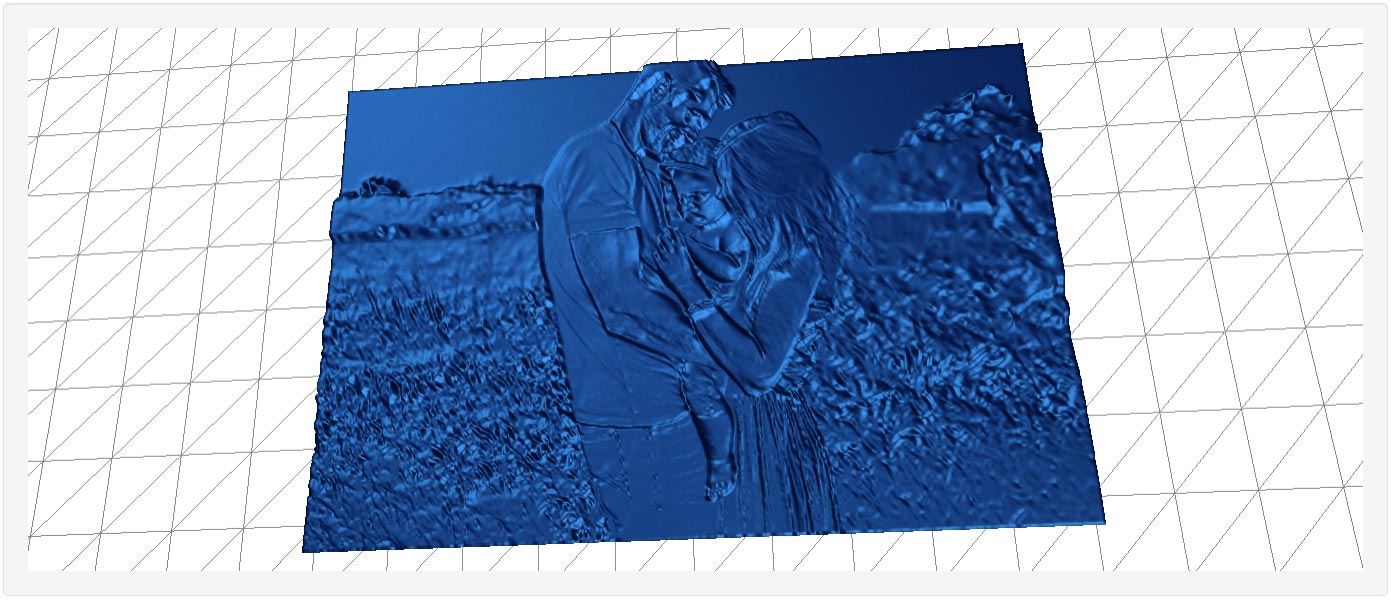
Tras haber configurado todos los parámetros deseados y actualizado el modelo en pantalla (Refresh), simplemente debemos de descargar el archivo STL presionando el botón Download.
Este archivo generado será compatible con todos los Slicers (o fileteadores) del mercado para su posterior importación y generación del GCODE para impresión.
Impresión final de la litofanía
Tras descargar el archivo y copiarlo en la tarjeta de memoria solamente queda enviar el modelo a impresión. No obstante, para conseguir que la litofanía sea lo mas realista posible, es recomendable crearos un perfil propio en vuestra impresora con algunos parámetros modificados.

Os dejo por aquí algunos valores recomendables para la impresión de vuestra litofanía utilizando Simplify3D (aunque podéis localizarlos en cualquier otro fileteador). Es posible que otro tipo de valores pueda funcionar mejor con vuestra mecánica, pero es un buen punto de partida para comenzar a experimentar.
- Altura de capa primaria: 0.1
- Altura de primera capa: 150%
- Capas solidas superiores: 4
- Capas sólidas inferiores: 4
- Porcentaje de relleno: 100%
- Patrón de relleno: Grid
- Velocidad de impresión: 30 mm/s
- Falda/Borde: 4mm
Deseamos que el artículo os sirva de referencia para la impresión de litofanías, y no dudéis en dejar vuestras impresiones en los comentarios al final del mismo.
Otras guías de impresión de interés,
- Realiza fácilmente litofanías con tu impresora 3D en 3DWork.io
- Manual de Simplify3D, empezando desde cero
- Extrusion Multiplier, todo lo que necesitas saber sobre él
- Parámetro Extrusion Width, el gran olvidado
- Guía para convertir archivos GCODE a STL
- Insertos metálicos en impresión 3D (5 Consejos prácticos)
- Problema de Oozing? Guía para solucionarlo definitivamente
- Warping en ABS: Guía completa para solucionarlo definitivamente

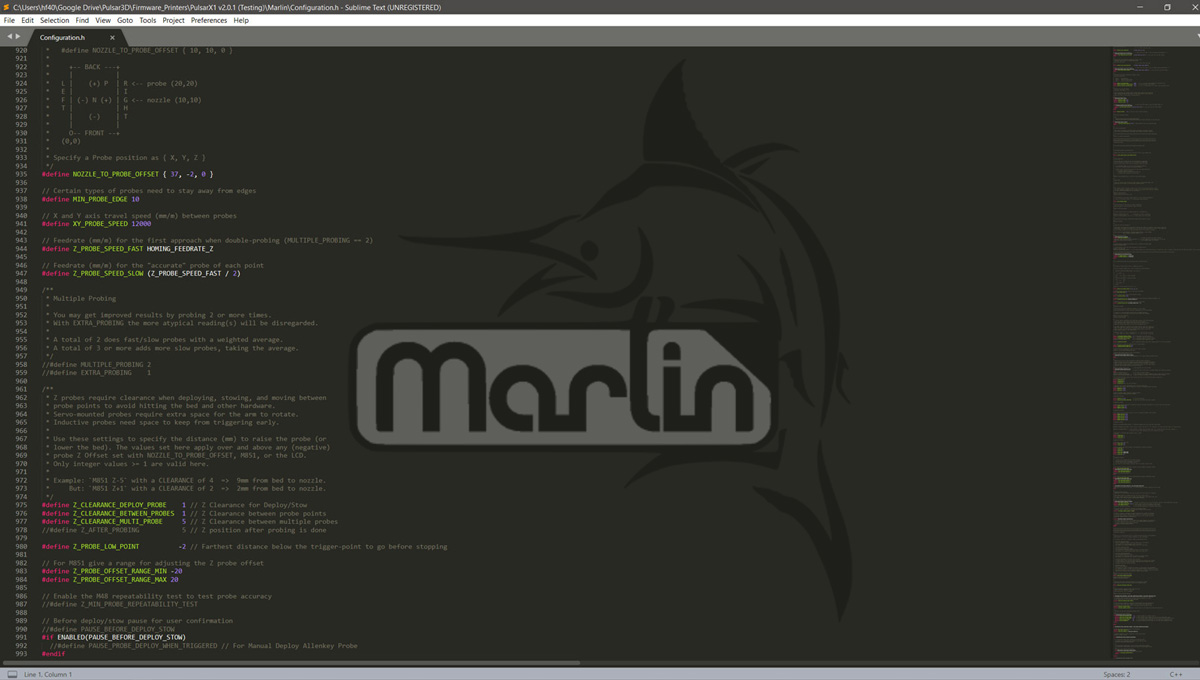




































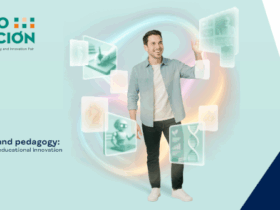



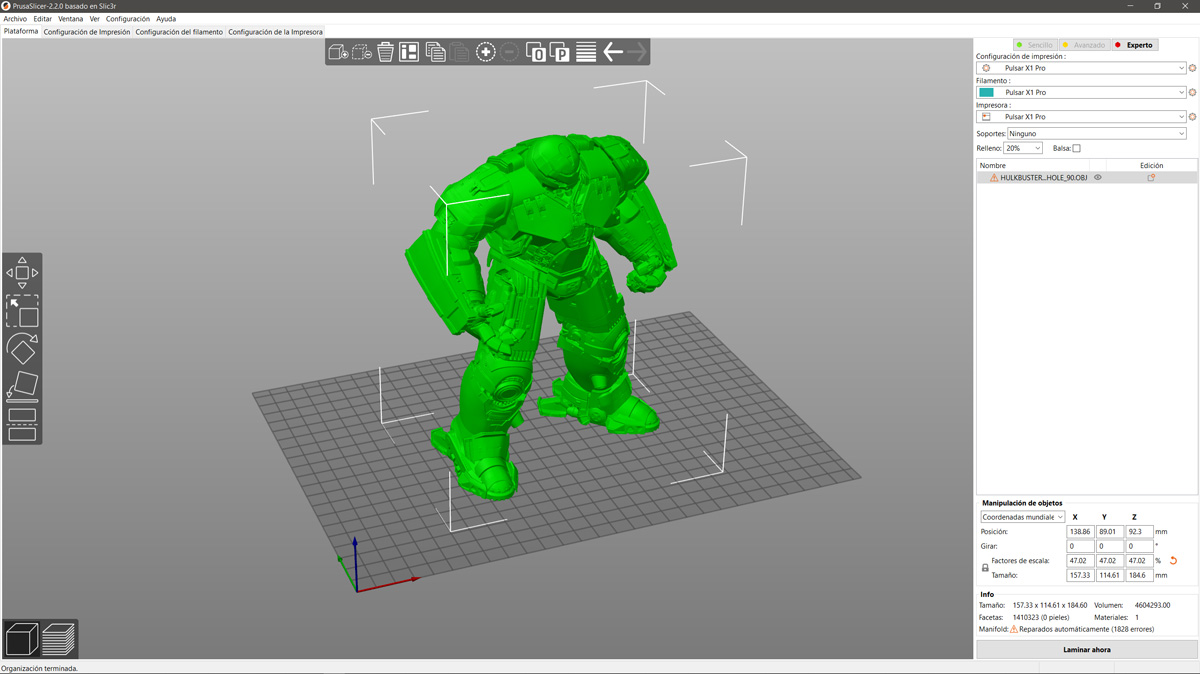
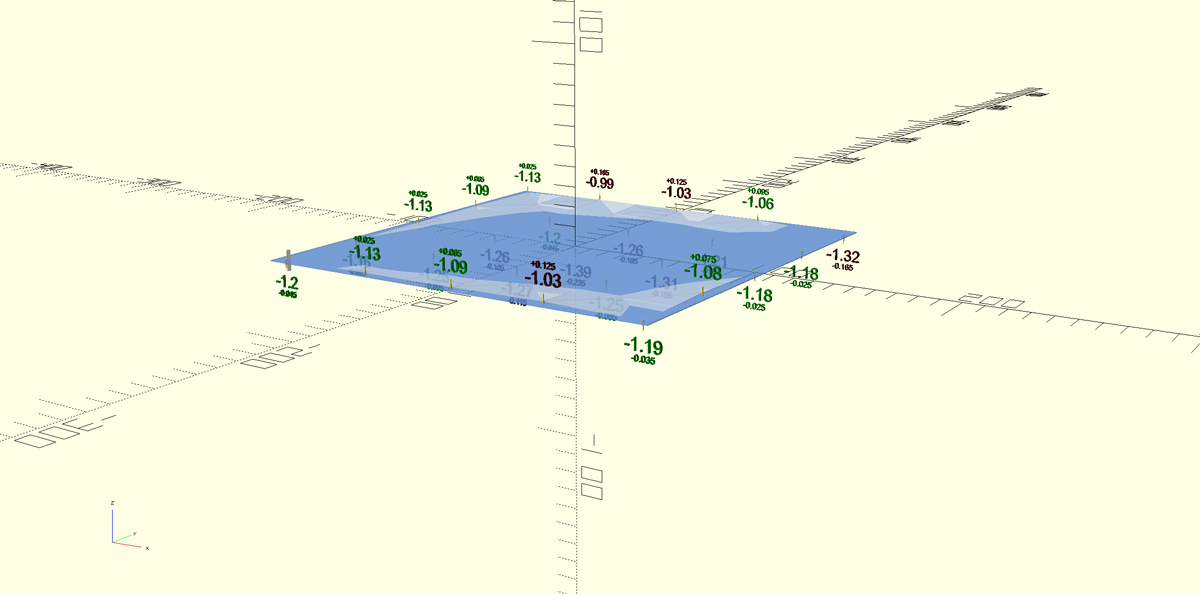



Muy buena guía para empezar con estas impresiones que quedan muy muy bien. Gracias por tus artículos, para la gente que no estamos iniciando en esto de la impresión 3d es un buen punto de partida.